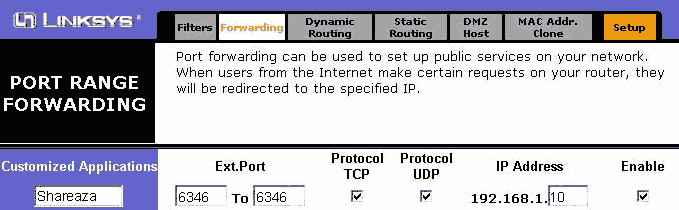FAQ.FirewallsRouters.LinksysBEFSR41/fr
|
|
English • Deutsch • Español • Français • עברית • Italiano • Nederlands • Polski • Português • Русский • 中文(繁體) | e |
Etape 1 Ouvrir les Connexions Réseau sous Windows Pour Windows 2000/XP:
- Allez à Démarrer->Panneau de Configuration puis double-cliquez sur "Connexions Réseau"
- Trouver la connexion utilisée pour Internet (habituellement "Connexion au Réseau Local"). Clique droit puis Propriétés
Pour Windows 95/98/Me:
- Clique droit sur "Voisinage Réseau" puis sur Propriétés
Etape 2 Configurer votre machine pour utiliser une adresse IP fixe
- Dans la fenêtre qui s'ouvre, cherchez la ligne "Protocole Internet (TCP/IP)". Elle se situe probablement en fin de liste. Cliquez dessus puis sur Propriétés
- Dans la fenêtre qui s'ouvre, cochez la case "Utiliser l'adresse IP suivante"
- Adresse IP : 192.168.1.10
- Masque de sous réseau : 255.255.255.0
- Passerelle par défaut : 192.168.1.1
- DNS : 192.168.1.1
- Cliquez sur "Ok" puis une nouvelle fois sur "Ok"
Etape 3 Se rendre à la section "Port Forwarding" de votre routeur
- Entrez l'adresse http://192.168.1.1 dans votre navigateur pour atteindre l'interface web de configuration du routeur.
- Il se peut que l'on vous demande un mot de passe. Dans ce cas, les paramètres par défaut sont "Nom d'utilisateur" : (laissez vide) ; "Mot de Passe" : admin
- Cliquez sur "Advanced", en haut à droite
- Cliquez sur "Forwarding" ou "Post Forwarding" (selon modèle)
Etape 4 Rediriger les ports sur votre routeur.
Entrez les informations de redirection sur la première ligne disponible :
- "Customised Application": Shareaza
- "Port": le port utilisé par Shareaza (dans Shareaza: Outils->Réglages->Connexion ; 6346 par défaut)
- "Port to": Idem ci-dessus
- Cochez UDP et TCP
- "IP Address": 10 (de façon à avoir 192.168.1.10)
- Cliquez sur "Accept" et cela devrait suffire
Etape 5 Redémarrer Shareaza
- Assurez-vous que la case "Autoriser les connexions entrantes" est cochée dans les paramètres de connexion.
- Quittez et relancez Shareaza.
Note: les images, ainsi que leurs descriptions, peuvent ne pas correspondre à ce que vous obtenez, notamment si les réglages de votre routeur s'affichent en français. Ne possédant pas ce routeur je ne peux pas "traduire" les images et suis obligé de reprendre les termes anglais lorsque le texte s'y réfère.